
7056
.pdf11
а) Диаграмма № 1: поквартальные расходы по трем категориям (торговые издержки, затраты на маркетинг, накладные расходы) в виде объемной гистограммы. Выделите диапазон данных А5:Е7, вызовите Мастер диаграмм и
укажите нужный тип гистограммы (см. рис.4.2.).
Замечание: чтобы вывести названия кварталов в качестве меток оси Х
следует на втором шаге построения диаграммы перейти на вкладку Ряд и в поле
Подписи по Х вести ссылку на диапазон В3:Е3.
б) Диаграмма № 2: продажа фруктов по кварталам. Постройте плоскую гистограмму по диапазону А4:Е4 (чтобы на оси Х отображались названия кварталов следует выделить диапазон А3:Е4). Оформите построенную гистограмму как показано на рис.4.3.
Замечание: изменить любой элемент диаграммы можно в диалоговом окне форматирования, вызвав его двойным щелчком мыши по заданному объекту.
в) Диаграмма № 3: измените тип диаграммы №2 на круговую. Получив круговую диаграмму, следует вставить подписи данных, указав процент продаж в каждом квартале (см. рис.4.4.).
г) Диаграмма № 4: скопируйте диаграмму №3 и преобразуйте в гистограмму. На диаграмме получить поквартальную продажу фруктов и чистую прибыль, для этого к данным диаграммы № 3 следует добавить новые данные: выделить ячейки А9:Е9, выбрать Правка Копировать; щелкнуть на одном из столбцов гистограммы, выбрать Правка Специальная вставка.
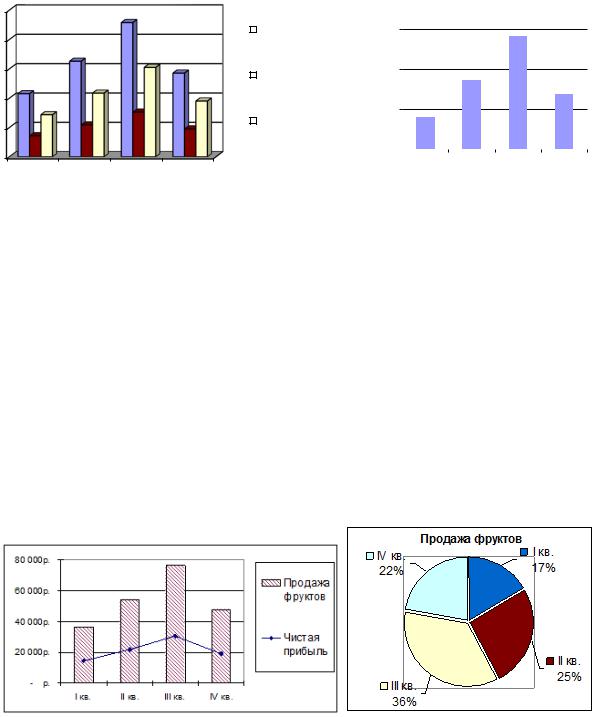
12
25 000р. |
|
|
|
|
|
|
|
|
|
Продажа фруктов |
|
|
|
|
||||||
|
|
|
|
|
|
|
|
|
|
|
|
|
|
|
|
|
|
|
|
|
20 000р. |
|
|
|
|
Торговые |
|
80 000р. |
|
|
|
|
|
|
|
|
|
|
|
|
|
|
|
|
|
издержки |
|
|
|
|
|
|
|
|
|
|
|
|
|
|
|
|
15 000р. |
|
|
|
|
Затраты на |
|
60 000р. |
|
|
|
|
|
|
|
|
|
|
|
|
|
|
|
|
|
|
|
|
|
|
|
|
|
|
|
|
|
|
|
|
|
|
|
|
|
|
|
маркетинг |
|
|
|
|
|
|
|
|
|
|
|
|
|
|
|
10 000р. |
|
|
|
|
|
|
|
|
|
|
|
|
|
|
|
|
|
|
|
|
|
|
|
|
|
|
|
40 000р. |
|
|
|
|
|
|
|
|
|
|
|
|
|
5 000р. |
|
|
|
|
Накладные |
|
|
|
|
|
|
|
|
|
|
|
|
|
|
|
|
|
|
|
|
|
|
|
|
|
|
|
|
|
|
|
|
|
|
||
|
|
|
|
|
|
|
|
|
|
|
|
|
|
|
|
|
|
|
||
|
|
|
|
расходы |
|
|
|
|
|
|
|
|
|
|
|
|
|
|
|
|
|
|
|
|
|
|
|
|
|
|
|
|
|
|
|
|
|
|
|
|
|
- р. |
|
|
|
|
|
|
20 000р. |
|
|
|
|
|
|
|
|
|
|
|
|
|
|
|
|
|
|
|
|
|
|
I кв. |
II кв. |
III кв. |
IV кв. |
|
|||||||
I кв. |
II кв. |
III кв. |
IV кв. |
|
|
|
|
|
||||||||||||
|
|
|
|
|
|
|
|
|
|
|
|
|
|
|
||||||
|
|
|
|
|
|
|
|
|
|
|
|
|
|
|
|
|
|
|
|
|
|
Рис. 4.2. |
|
|
|
|
|
|
|
Рис. 4.3. |
|
|
|
|
|
|
|
||||
д) Диаграмма № 5: добавьте к диаграмме № 4 легенду (подписи рядов данных). Для этого необходимо правой кнопкой мыши щелкнуть по области диаграммы, выбрать в контекстном меню Параметры диаграммы.
е) Диаграмма № 6: измените Диаграмму № 5 так, чтобы данные по продаже фруктов отображались в виде гистограммы, а чистая прибыль – в виде графика (нестандартный тип диаграммы). Для этого следует изменить тип диаграммы, выбрав на вкладке Нестандартные тип График|гистограмма. Оформить полученную диаграмму как показано на рис.4.5.
Рис. 4.5. |
|
Рис. 4.4. |
|
|
3. Постройте график поверхности z=x2-y2 , где |
7,5 x 7,5 |
x 1,5 |
. |
|
|
|
|
||
|
5 |
y 5, |
y 1 |
|
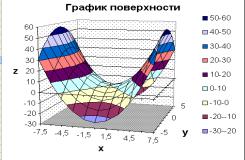
13
а) Для построения графика поверхности необходимо сначала создать таблицу данных. Заполните строку 1 значениями переменной x: введите в ячейку В1 число -7,5 (левую границу диапазона), выделите ячейки В1:L1 и выберите Правка Заполнить Прогрессия, указав Шаг 1.5. Аналогично заполните ячейки А2:А12 значениями переменной у - начальное значение -5, Шаг 1. Введите формулу для вычисления z в первую ячейку таблицы: (B2)=B$1^2-$A2^2, и продолжите ее на все ячейки с помощью маркера автозаполнения. До построения графика ячейку А1 следует оставить пустой.
б) Выделите диапазон А1:L12 и постройте график поверхности с помощью Мастера диаграмм. В итоге должен получиться гиперболический параболоид.
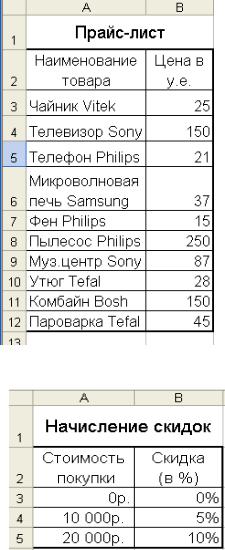
14
Лабораторная работа № 6
Цель работы: Научиться создавать таблицы со взаимосвязанными данными на нескольких листах, проводить сложные вычисления с использованием встроенных функций, абсолютной и относительной адресации. Освоить функции сумм, срзнач, макс, мин, впр, если, суммесли, счетесли .
1. В новой рабочей книге организуем учет |
|
|||||
реализации товаров со склада, состоящий из трех |
|
|||||
таблиц: прайс-лист, продажи и скидки. Начнем |
|
|||||
работу с создания вспомогательных таблиц: на |
|
|||||
Листе 1 и Листе 2 расположите таблицы, |
|
|||||
приведенные на рис.2.1, 2.2, соответственно, и |
|
|||||
заполните их данными. Переименуйте листы, дав |
|
|||||
им названия: Прайс-лист и Скидки, в |
|
|||||
соответствии с хранящейся на них информацией. |
|
|||||
2. На Листе 3 создайте таблицу реализации |
|
|||||
товаров со склада: |
введите |
название |
таблицы, |
|
||
текущую |
дату |
(используйте |
функцию |
Рис. 2.1. |
||
|
||||||
СЕГОДНЯ()) |
|
|
|
|
|
|
и курс, |
сформируйте шапку заголовков (см. |
|
||||
рис.2.3). Заполните данными первые три столбца |
|
|||||
таблицы (для заполнения первого столбца |
|
|||||
используйте |
автопродолжение; наименования |
|
||||
товаров |
во |
втором |
столбце |
должны |
|
|
соответствовать списку прайс-листа). Переименуйте |
Рис. 2.2. |
|
|
Лист3 в Продажи. |
|
3. Заполним данными столбец Цена (в у.е.). Для этого введем в ячейку D5 |
|
вычисляемое выражение, позволяющее автоматически выбирать нужную цену из созданной ранее таблицы прайс-листа в зависимости от наименования товара, а
затем продолжим формулу на все ячейки столбца. В данном случае для вычислений можно использовать встроенную функцию ВПР – «вертикального просмотра»,
15
которая будет сравнивать значение ячейки В5 со значениями первого столбца «диапазона просмотра» Прайс-лист!$A$4:$B$13 и в случае совпадения вернет соответствующее значение из второго столбца указанного диапазона:
(D5)= ВПР(В5; Прайс-лист!$A$4:$B$13; 2; 0).
Замечание: последний параметр функции имеет значение 0 (Ложь), что означает поиск точного совпадения искомого значения (В5) в первом столбце диапазона просмотра.
Реализация товаров со склада
|
|
|
|
|
|
|
Дата: |
|
05.07.2006 |
|
|
|
|
|
|
|
|
Курс: |
26,7 |
|
|
№ |
Наименование |
|
Кол-во |
Цена в у.е. |
Цена в |
Стоимость |
Скидка |
|
Стоимость с |
|
п/п |
товара |
|
шт. |
|
руб. |
партии |
(в %) |
|
учетом |
|
|
|
|
|
|
|
|
|
|
скидки |
|
|
|
|
|
|
|
|
|
|
|
|
1 |
Пылесос Philips |
|
2 |
250 |
6 675р. |
13 350р. |
5% |
|
12 683р. |
|
|
|
|
|
|
|
|
|
|
|
|
2 |
Муз.центр Sony |
|
4 |
87 |
2 323р. |
9 292р. |
0% |
|
9 292р. |
|
|
|
|
|
|
|
|
|
|
|
|
… |
… |
|
… |
… |
|
|
|
|
|
|
|
|
|
|
|
|
|
|
|
|
|
5 |
Пылесос Philips |
|
3 |
250 |
6 675р. |
20 025р. |
10% |
|
18 023р. |
|
|
|
|
|
|
|
|
|
|
|
|
|
|
|
|
Рис. 2.3. |
|
|
|
|
|
|
4. Заполните |
пятый столбец таблицы |
в соответствии с |
формулой: |
|||||||
Цена (в руб.)=Цена (в у.е.)*Курс.
Замечание: так как для всех товаров курс валют единый (Н3), при написании формулы используйте абсолютную адресацию для ссылки на соответствующую ячейку.
5.Введите формулу расчета стоимости партии для первого товара (Стоим.партии = Кол-во*Цена в руб.) и продолжите ее на все ячейки шестого столбца.
6.Рассчитаем величину скидки для каждой партии реализованного товара. Скидка определяется в соответствии с таблицей на листе Скидки в зависимости от
стоимости партии: от 0 руб. до 9 999 руб. |
- 0% |

16
от 10 000руб. до 19 999руб. - 5%
свыше 20 000 руб. |
- 10% |
Для автоматизации вычисления величины скидки можно воспользоваться функцией ЕСЛИ: (Н3) = ЕСЛИ (G5<Скидки!$A$4; Скидки!$B$3; ЕСЛИ
(G5<Скидки!$A$5; Скидки!$В$4; Скидки!$В$5)).
Замечание: таблица на листе Скидки сформирована таким образом, что для определения величины скидки также может быть использована функция ВПР.
Напишите эту функцию самостоятельно, по аналогии с п.3., учитывая, что в данном случае значение последнего параметра равно 1 (Истина) - поиск ведется приближенно.
7. Введите формулу для расчета стоимости партии со скидкой для первого товара и продолжите ее на все ячейки столбца
(Стоим.партии со скидкой = Стоим.партии-Стоим.партии*Скидка)
8.Под таблицей вычислите общую сумму продаж (функция СУММ), среднюю стоимость партии (функция СРЗНАЧ), минимальное и максимальное количество товаров в партии (функции МИН и МАКС, соответственно).
9.Ниже вставьте формулы для расчета количества и общей суммы покупок,
сделанных со скидкой.
10. Сохраните рабочую книгу под именем Учет товара.xls и покажите свою работу преподавателю.
17
Лабораторная работа № 7
Цель научиться работать с данными электронной таблицы как с базой данных. Освоить приемы сортировки, поиска и фильтрации данных.
Подготовьте таблицу по образцу:
Ведомость
учёта работы транспорта в автохозяйстве за месяц
№ п/п |
Марка |
Номер |
Плановый |
Фактический |
Простой, |
|
автомашины |
пробег, км |
пробег, км |
дн |
|||
|
|
|||||
1 |
ГАЗ-66 |
СР 12-37 |
1000 |
720 |
7 |
|
2 |
ЗИЛ-130 |
ТД 21-18 |
550 |
610 |
6 |
|
3 |
ЗИЛ-130 |
СР 28-12 |
600 |
300 |
14 |
|
4 |
УАЗ-3151 |
НФ 19-67 |
600 |
680 |
5 |
|
5 |
ГАЗ-66 |
АЯ 18-16 |
600 |
0 |
30 |
|
6 |
УАЗ-3962 |
НС 96-12 |
1000 |
1200 |
0 |
|
7 |
УАЗ-3962 |
НС 84-17 |
0 |
0 |
30 |
2.Последовательно выполните в созданной таблице сортировку записей:
-по фактическому пробегу в возрастающем порядке;
-по количеству дней простоя в убывающем порядке;
-по маркам автомобилей, а внутри каждой полученной группы по плановому пробегу.
3.Восстановите первоначальный порядок записей в таблице.
4.Между столбцами Фактический пробег, км и Простой, дн разместите поле Разность, в котором вычислите отклонение фактического пробега от планового.
5.Создайте форму для таблицы (списка).
6.Пролистывая записи с помощью формы найдите сведения об автомобиле с номером СР 28-12.
7.Используя критерии отбора, с помощью формы последовательно определите (после вопросов приводятся правильные ответы):
а) у каких автомобилей фактический пробег составил более 500 км:
№ п/п |
Марка |
Номер |
Плановый |
Фактический |
Простой, |
|
автомашины |
пробег, км |
пробег, км |
дн |
|||
|
|
|||||
1 |
ГАЗ-66 |
СР 12-37 |
1000 |
720 |
7 |
|
2 |
ЗИЛ-130 |
ТД 21-18 |
550 |
610 |
6 |
18
4 |
|
УАЗ-3151 |
|
НФ 19-67 |
600 |
680 |
|
5 |
|
|||
6 |
|
УАЗ-3962 |
|
НС 96-12 |
1000 |
1200 |
|
0 |
|
|||
б) у какого из автомобилей ЗИЛ-130 простой составил менее 10 дней: |
||||||||||||
|
|
|
|
|
|
|
|
|
|
|
|
|
№ п/п |
|
|
Марка |
|
Номер |
|
Плановый |
Фактический |
|
Простой, |
|
|
|
автомашины |
|
|
пробег, км |
|
пробег, км |
|
дн |
|
|||
|
|
|
|
|
|
|
|
|||||
2 |
|
ЗИЛ-130 |
|
ТД 21-18 |
550 |
610 |
|
6 |
|
|||
7. Используя форму, добавьте в таблицу запись: |
|
|
|
|
|
|||||||
|
|
|
|
|
|
|
|
|
|
|
|
|
№ п/п |
|
|
Марка |
|
Номер |
|
Плановый |
Фактический |
|
Простой, |
|
|
|
автомашины |
|
|
пробег, км |
|
пробег, км |
|
дн |
|
|||
|
|
|
|
|
|
|
|
|||||
8 |
|
ЗИЛ-130 |
|
СК 14-18 |
800 |
640 |
|
4 |
|
|||
8. Удалите введённую новую запись и закройте окно формы. |
|
|
||||||||||
9. Удалите из таблицы поле Разность, км. |
|
|
|
|
|
|||||||
10. Применяя Автофильтр, последовательно определите (ниже вопроса |
||||||||||||
приводится правильный результат работы): |
|
|
|
|
|
|||||||
а) у каких автомобилей простой составляет от 5 до10 дней включительно: |
||||||||||||
|
|
|
|
|
|
|
|
|
|
|||
№ п/п |
|
|
Марка |
|
Номер |
|
Плановый |
Фактический |
|
Простой, |
|
|
|
автомашины |
|
|
пробег, км |
|
пробег, км |
|
дн |
|
|||
|
|
|
|
|
|
|
|
|||||
1 |
|
|
ГАЗ-66 |
|
СР 12-37 |
1000 |
720 |
|
7 |
|
||
2 |
|
ЗИЛ-130 |
|
ТД 21-18 |
550 |
610 |
|
6 |
|
|||
4 |
|
УАЗ-3151 |
|
НФ 19-67 |
600 |
680 |
|
5 |
|
|||
б) у какого автомобиля плановый пробег составляет 600 км, простой менее |
||||||||||||
15 дней, фактический пробег – более 500 км: |
|
|
|
|
|
|||||||
|
|
|
|
|
|
|
|
|
|
|||
№ п/п |
|
Марка |
Номер |
|
Плановый |
|
Фактический |
Простой, |
||||
|
автомашины |
|
пробег, км |
пробег, км |
дн |
|||||||
|
|
|
|
|
||||||||
4 |
|
|
УАЗ-3151 |
НФ 19-67 |
|
600 |
|
680 |
|
5 |
|
|
в) у каких автомобилей фактический пробег составляет менее 500 км или |
||||||||||||
более 1000 км, а простой – менее 15 дней: |
|
|
|
|
|
|||||||
|
|
|
|
|
|
|
|
|
||||
№ п/п |
|
|
Марка |
|
Номер |
|
Плановый |
Фактический |
|
Простой, |
|
|
|
автомашины |
|
|
пробег, км |
пробег, км |
|
дн |
|
||||
|
|
|
|
|
|
|
||||||
3 |
|
ЗИЛ-130 |
|
СР 28-12 |
600 |
300 |
|
14 |
|
|||
6 |
|
УАЗ-3962 |
|
НС 96-12 |
1000 |
1200 |
|
0 |
|
|||
11. Применяя Расширенный фильтр и сохраняя критерии отбора выше |
||||||||||||
таблицы, а |
результаты – ниже таблицы, (состав столбцов и приводимая в них |
|||||||||||
19
информация должны соответствовать приведённым образцам) последовательно
определите:
а) у какого автомобиля планировался пробег 1000 км, фактический пробег
составил более 500 км, простой – менее 6 дней:
Марка |
|
Номер |
|
Плановый |
|
Фактический |
Простой, |
||
автомашины |
|
|
пробег, км |
|
пробег, км |
дн |
|||
|
|
|
|
||||||
УАЗ-3962 |
|
НС 96-12 |
1000 |
1200 |
|
0 |
|||
б) у каких автомобилей простой составляет 0, 7 или 14 дней: |
|||||||||
|
|
|
|
|
|
|
|
|
|
|
|
|
Марка |
|
Номер |
|
Простой, |
|
|
|
|
автомашины |
|
|
дн |
|
|
||
|
|
|
|
|
|
|
|||
|
|
|
ГАЗ-66 |
|
СР 12-37 |
|
7 |
|
|
|
|
|
ЗИЛ-130 |
|
ТД 28-12 |
|
14 |
|
|
|
|
|
УАЗ-3962 |
|
НС 96-12 |
|
0 |
|
|
в) для какого автомобиля ЗИЛ-130 или ГАЗ-66 планировался пробег менее 1000 км, а фактический пробег составил более 500 км:
№ п/п |
|
Марка |
|
Номер |
Плановый |
|
Фактический |
|
Простой, |
||||||
автомашины |
|
пробег, км |
|
пробег, км |
|
дн |
|||||||||
|
|
|
|
|
|
|
|||||||||
2 |
|
|
ЗИЛ-130 |
|
ТД 21-18 |
550 |
|
610 |
|
6 |
|
||||
г) какие автомобили имеют фактический пробег более 1000 км или |
|||||||||||||||
простой от 5 до 10 дней: |
|
|
|
|
|
|
|
|
|
|
|||||
|
|
|
|
|
|
|
|
|
|
|
|||||
|
|
№ п/п |
Марка |
|
Номер |
Фактический |
Простой, |
|
|||||||
|
|
автомашины |
пробег, км |
|
дн |
|
|||||||||
|
|
|
|
|
|
|
|
||||||||
|
|
1 |
|
ГАЗ-66 |
|
СР 12-37 |
|
720 |
|
7 |
|
||||
|
|
2 |
|
ЗИЛ-130 |
ТД 21-18 |
|
610 |
|
6 |
|
|||||
|
|
4 |
|
УАЗ-3151 |
НФ 19-67 |
|
680 |
|
5 |
|
|||||
|
|
6 |
|
УАЗ-3962 |
НС 96-12 |
|
1200 |
|
0 |
|
|||||
д) у каких автомобилей фактический пробег превышает плановый:
Марка |
Номер |
Плановый |
Фактический |
|
автомашины |
пробег, км |
пробег, км |
||
|
||||
ЗИЛ-130 |
ТД 21-18 |
550 |
610 |
|
УАЗ-3151 |
НФ 19-67 |
600 |
680 |
|
УАЗ-3962 |
НС 96-12 |
1000 |
1200 |
12.Покажите результаты работы преподавателю.
13.Переименуйте лист с результатами работы в имя «Фильтрация».
14.Завершите работу с MS Excel, сохранив результаты.
20
Лабораторная работа № 8
Цель работы: приобрести навыки создания объектов базы данных.
Создать двухтабличную базу данных по образцу.
Создать запросы на выборку, обновление, удаление и добавления.
Создать форму и отчет различными способами
